现在有一些电脑都是带有触屏功能的,因此在将平板模式开启之后就可以触控操作,不过有小伙伴发现在平板模式下没有看到键盘,那么我们要如何去操作才能够唤醒键盘呢?下面就和小编一起来看看Win10平板模式开启键盘的方法吧。
Win10平板模式开启键盘的方法
1、在桌面右下角右击-任务栏界面。
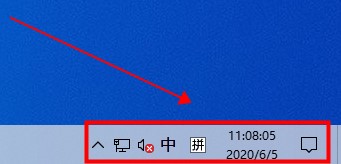
2、在菜单中选择显示触摸键盘按钮。
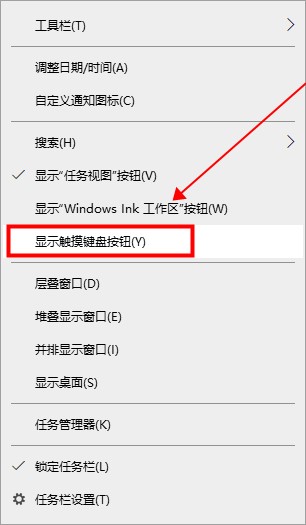
4、任务栏多出一个键盘图标,这说明键盘已经打开。
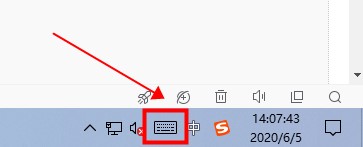
5、点击触摸键盘,便可让触摸键盘出来啦~
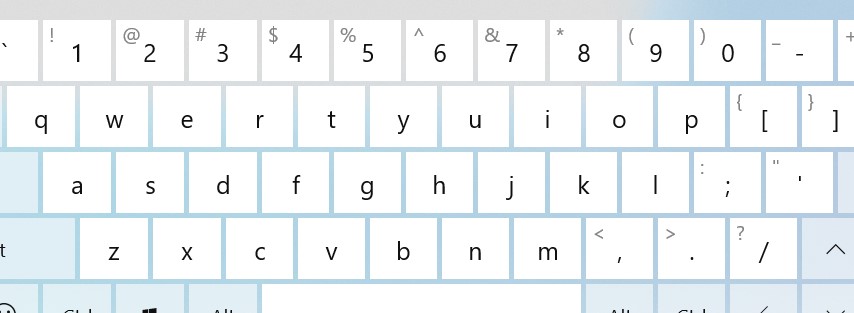 本篇电脑技术文章《Win10平板模式如何开启键盘?Win10平板模式开启键盘的方法》由下载火(xiazaihuo.com)纯净系统之家网一键重装软件下载平台整理发布,下载火系统重装工具网可以一键制作系统启动盘,也可在线一键重装系统,重装好的系统干净纯净没有预装软件!
本篇电脑技术文章《Win10平板模式如何开启键盘?Win10平板模式开启键盘的方法》由下载火(xiazaihuo.com)纯净系统之家网一键重装软件下载平台整理发布,下载火系统重装工具网可以一键制作系统启动盘,也可在线一键重装系统,重装好的系统干净纯净没有预装软件!Win10系统卡顿严重如何解决?Win10系统卡顿严重的解决方法
当我们使用一台电脑时间很长的时候就会发现运行的速度会慢慢的变慢,这绝大多数原因是因为无用的缓存文件过多导致的,那么我们要如何操作才能够解决这样的情况呢?下面就和小编一起来看看Win10系统卡顿严重的解决方法吧。






